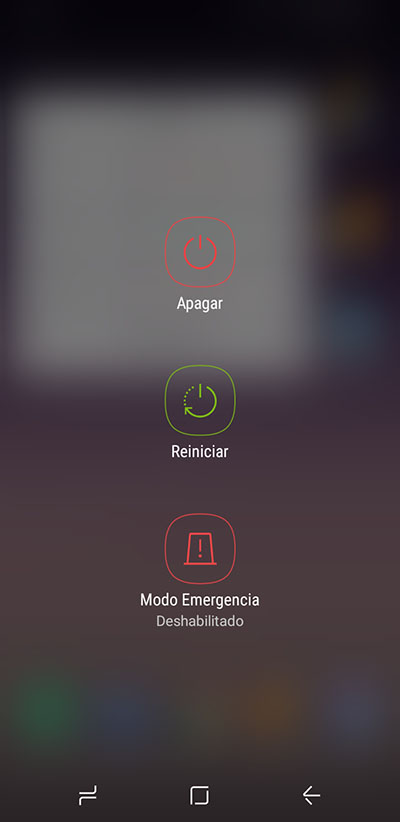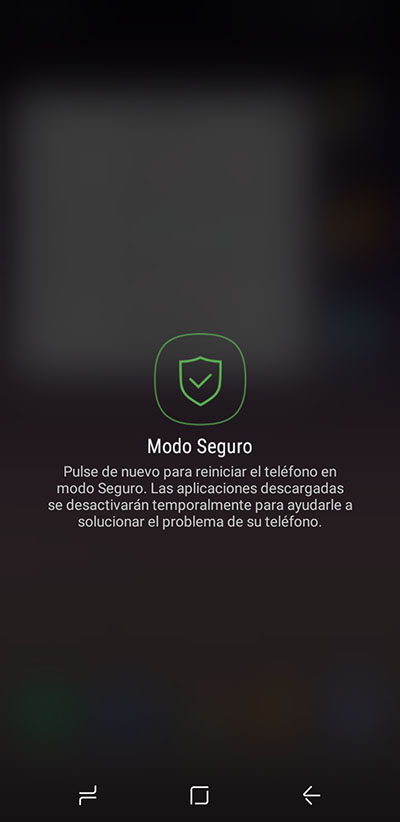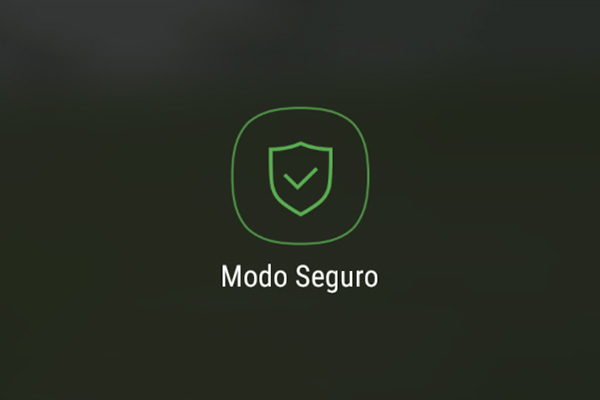
على الوضع الأمن, o الوضع الأمن, على هاتفك المحمول أو الكمبيوتر اللوحي الروبوت أنها تسمح لك لبدء تشغيل الجهاز فقط مع التطبيقات التي تأتي مع نفس, تعطيل بعد تثبيت أي تطبيق من جهة خارجية وأي القطعة التي قمت بإضافتها إلى الشاشة الرئيسية.
وبهذه الطريقة, قد حاول تصحيح المشاكل من إعادة تمهيد غير متوقع, إقفال الجهاز, سوء الأداء و النفقات ينتج من البطارية, رؤية إذا كانت هذه المشكلة بسبب أي طرف ثالث تثبيت التطبيق, ويمكن أن إلغاء تثبيت موثوقة من الوضع الأمن.
كيفية إعادة تشغيل الروبوت الهاتف المحمول الخاص بك, أو الكمبيوتر اللوحي, في الوضع الأمن
في الإصدارات اللاحقة إلى الروبوت 4.1, إعادة تشغيل الجهاز في الوضع الأمن جداً من السهل, اتبع الخطوات التالية فقط:
الخطوة 1. اضغط باستمرار على زر الطاقة حتى يظهر على الشاشة قائمة خيارات الطاقة. شيء مثل الصورة أدناه, واعتماداً على العلامة التجارية للهاتف المحمول أو الكمبيوتر اللوحي لديك.
الخطوة 2. الصحافة, و اضغط باستمرار, على إيقاف تشغيل الزر, حتى ترى الشاشة الجديدة مع خيار قم بإعادة تشغيل الجهاز الخاص بك في الوضع الأمن.
الخطوة 3. انقر فوق خيار قم بإعادة تشغيل في الوضع الأمن.
متى يمكنك إعادة تشغيل الهاتف الخاص بك سوف تشاهد في أسفل سوف تظهر الشاشة النص الوضع الأمن, لذا تذكر أن يعمل الهاتف أو الجهاز الخاص بك في هذا الوضع.
من أجل قم بإنهاء لأن الوضع الأمن ببساطة قم بإعادة تشغيل الهاتف الخاص بك أو الكمبيوتر اللوحي بشكل منتظم, أي, ترك ضرب على زر الطاقة و, هذه المرة, بالنقر على زر قم بإعادة تشغيل, وكل شيء سيعود إلى طبيعته.

















 الروبوت
الروبوت